1. Obtenha o código-fonte do Android e a configuração de rede para acessar o google (método um)
2. Obtenha a configuração de rede do código-fonte do Android para acessar o google (método dois)
3. Altere a fonte do apt para a fonte Aliyun no Ubuntu 18.04
Quarto, a solução para o problema do certificado quando o proxy torna a rede inacessível
5. O método de operação para usuários comuns no ambiente Ubuntu para baixar automaticamente o código-fonte de cada versão do sistema Android dos modelos suportados do LineageOS
6. MoKee (Magic Fun) ou LineageOS
Sete, magia MoKee
Oito, base de compilação de código-fonte do sistema Android comumente usado
Nove, a solução para o problema da ocupação portuária
10. Aumente a partição Swap no Ubuntu 16.04
11. Espaço em disco insuficiente, você pode usar os seguintes métodos para expandir o espaço em disco
12. Caso não consiga acessar o google, adicione o modelo de seleção de equipamentos do sistema de compilação ao espelho Mokee (almoço)
13. No caso de não conseguir acessar o google, o espelhamento do Lineage OS adiciona o modelo de seleção de equipamentos do sistema de compilação (almoço)
1. Obtenha o código-fonte do Android e a configuração de rede para acessar o google (método um)
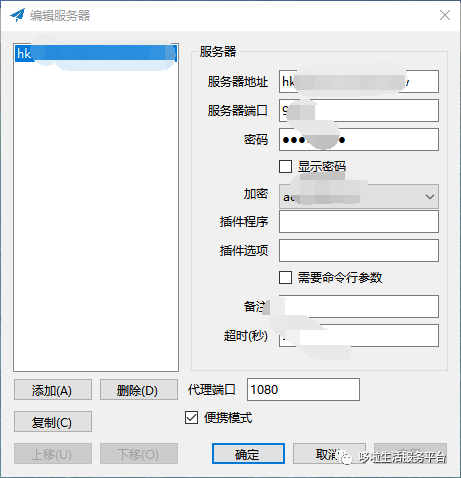
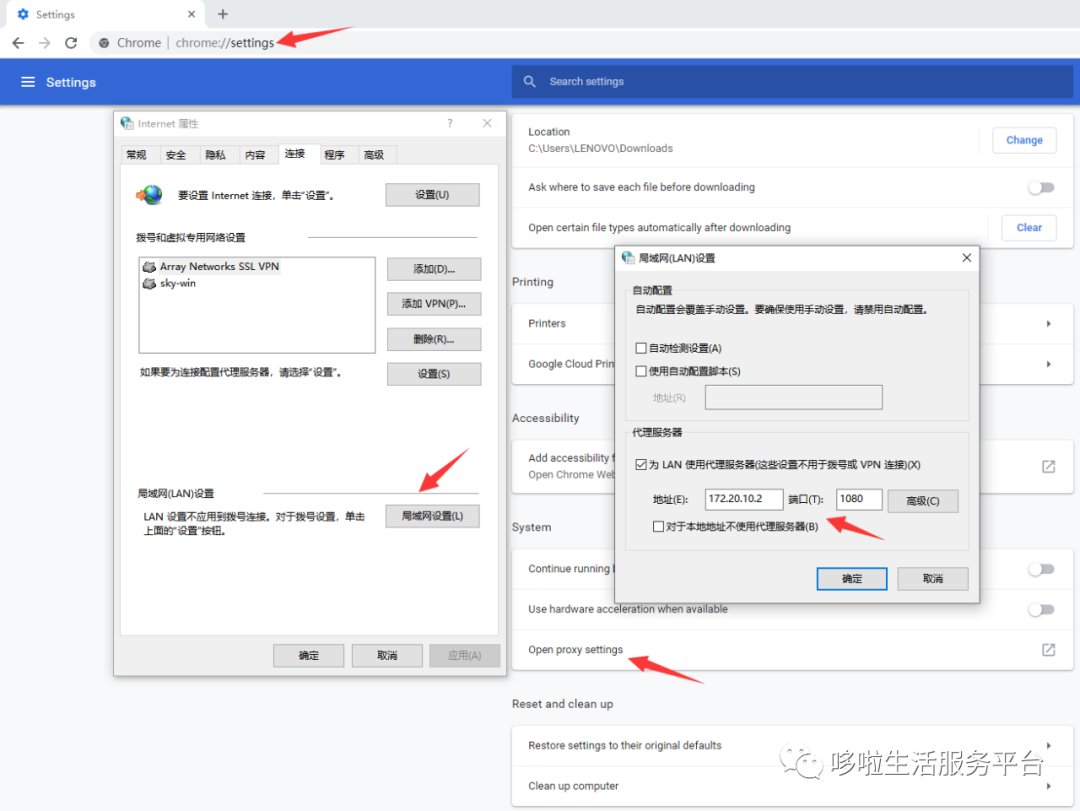
Configure o proxy http, https e ftp ( onde IP é o endereço IP do host )
export http_proxy = socks5: //172.20.10.2: 1080
export https_proxy = socks5: //172.20.10.2: 1080
export FTP_PROXY = socks5: //172.20.10.2: 1080
export ALL_PROXY = socks5: //172.20.10.2: 1080
Configure o proxy http ( onde IP é o endereço IP do host )
git config --global http.proxy http://172.20.10.2:1080
git config --global https.proxy https://172.20.10.2:1080
git config --global user.email "****@email.address"
git config --global user.name "****"
Cancelar proxy http
git config --system (或 --global 或 --local) --unset http.proxy
git config --system (ou --global ou --local) --unset https.proxy
2. Obtenha a configuração de rede do código-fonte do Android para acessar o google ( método dois )
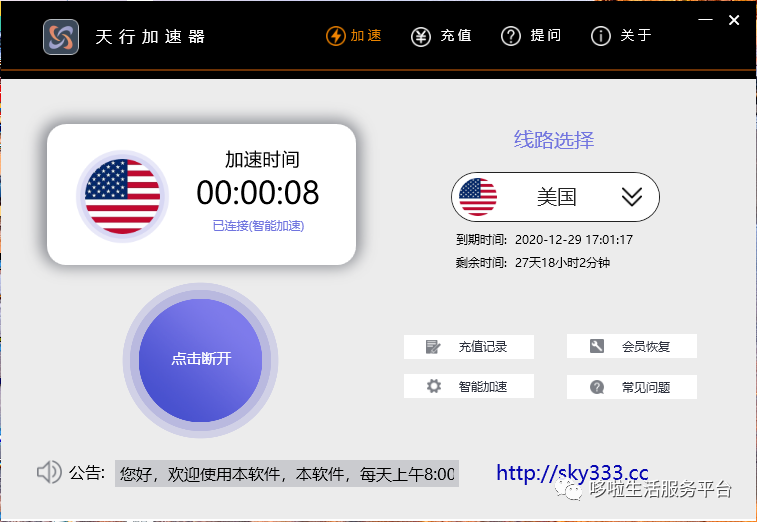
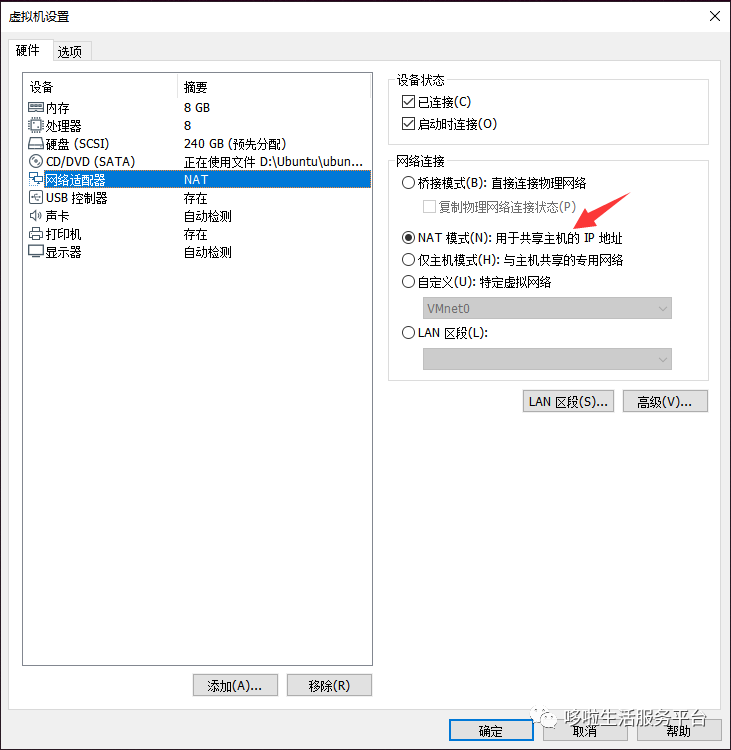
3. Altere a fonte do apt para a fonte Aliyun no Ubuntu 18.04
sudo cp /etc/apt/sources.list /etc/apt/sources.list.bak
sudo apt-get install vim
Comente o conteúdo original e adicione o seguinte
sudo vim /etc/apt/sources.list
ou
sudo gedit /etc/apt/sources.list
deb http://mirrors.aliyun.com/ubuntu/ biônico principal universo restrito multiverso
deb-src http://mirrors.aliyun.com/ubuntu/ multiverso universo restrito principal biônico
deb http://mirrors.aliyun.com/ubuntu/ bionic-security multiverse universo restrito principal
deb-src http://mirrors.aliyun.com/ubuntu/ bionic-security multiverso universo restrito principal
deb http://mirrors.aliyun.com/ubuntu/ bionic-updates multiverse do universo restrito principal
deb-src http://mirrors.aliyun.com/ubuntu/ bionic-updates multiverse universo restrito principal
deb http://mirrors.aliyun.com/ubuntu/ bionic-backports multiverse universo restrito principal
deb-src http://mirrors.aliyun.com/ubuntu/ bionic-backports multiverse universo restrito principal
deb http://mirrors.aliyun.com/ubuntu/ bionic-proposto multiverso universo restrito principal
deb-src http://mirrors.aliyun.com/ubuntu/ bionic-proposto universo restrito principal multiverso
Atualizar lista de software
sudo apt-get update
Pacote de atualização
sudo apt-get upgrade
Quarto, a solução para o problema do certificado quando o proxy torna a rede inacessível
Cancelar proxy
git config --global --unset http.proxy
git config --global --unset https.proxy
Excluir arquivo de configuração local
apt-get purge openssl
rm -rf / etc / ssl
reinstalar
sudo apt-get install libssl-dev openssl
apt-get install ca-certificados
5. O método de operação para usuários comuns no ambiente Ubuntu para baixar automaticamente o código-fonte de cada versão do sistema Android dos modelos suportados do LineageOS
(1). Obtenha permissões de root
sudo su
Siga as etapas de https://wiki.lineageos.org/devices/ para obter o código-fonte do sistema Android (o método de obtenção do código-fonte para cada modelo é semelhante), conforme mostrado na figura:
https://wiki.lineageos.org/devices/hammerhead/build (semelhante a outros modelos)
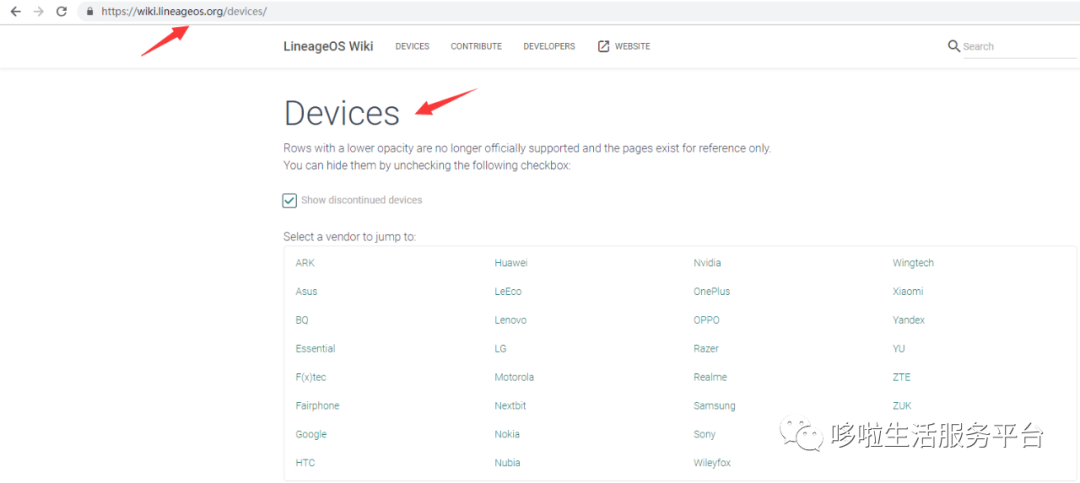
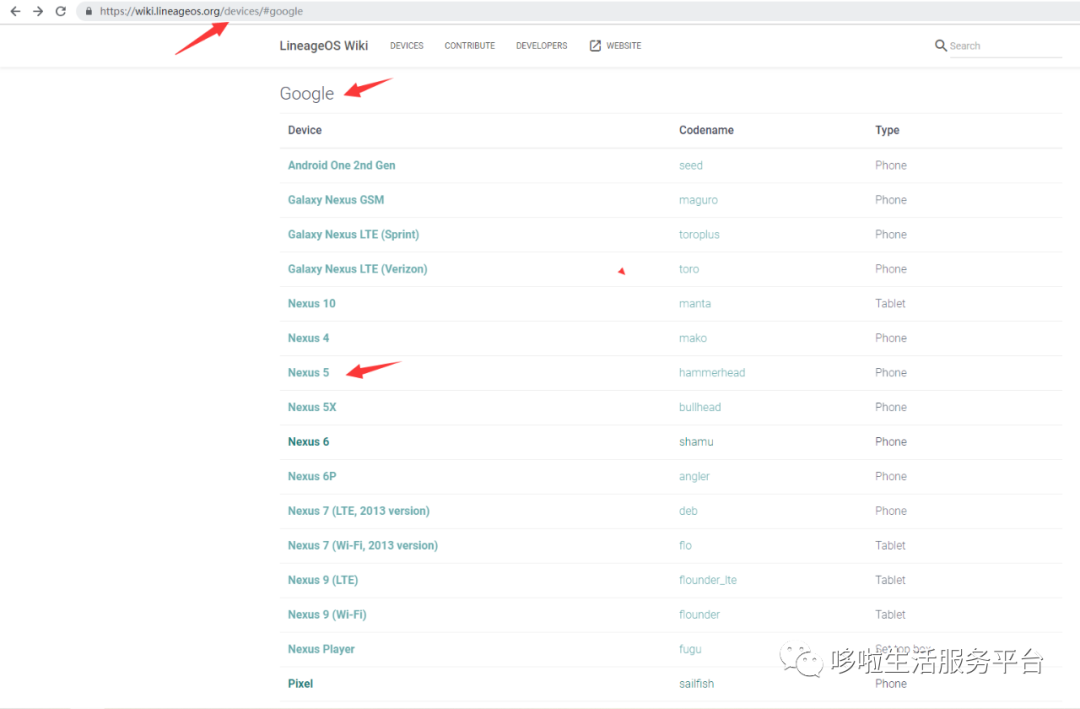
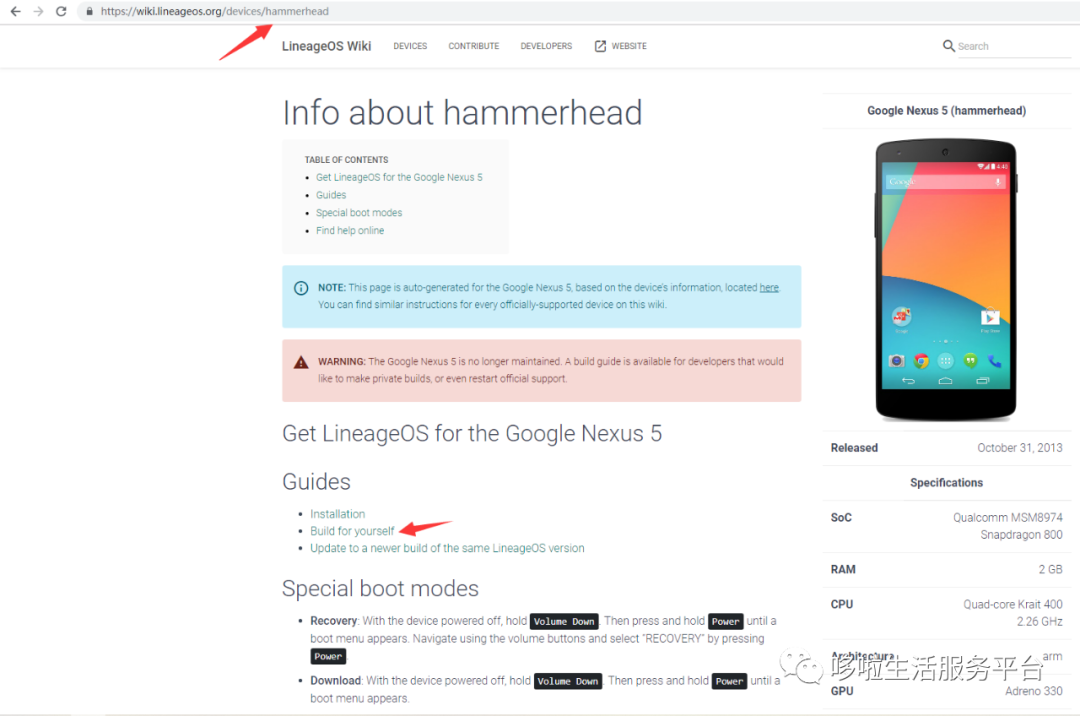
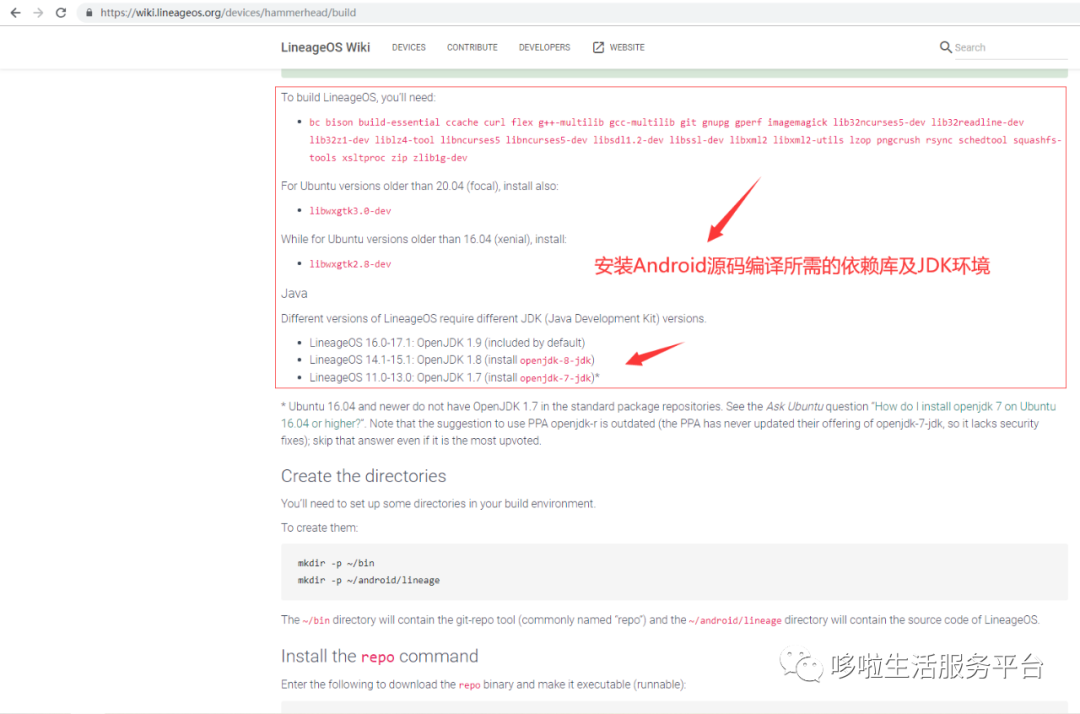
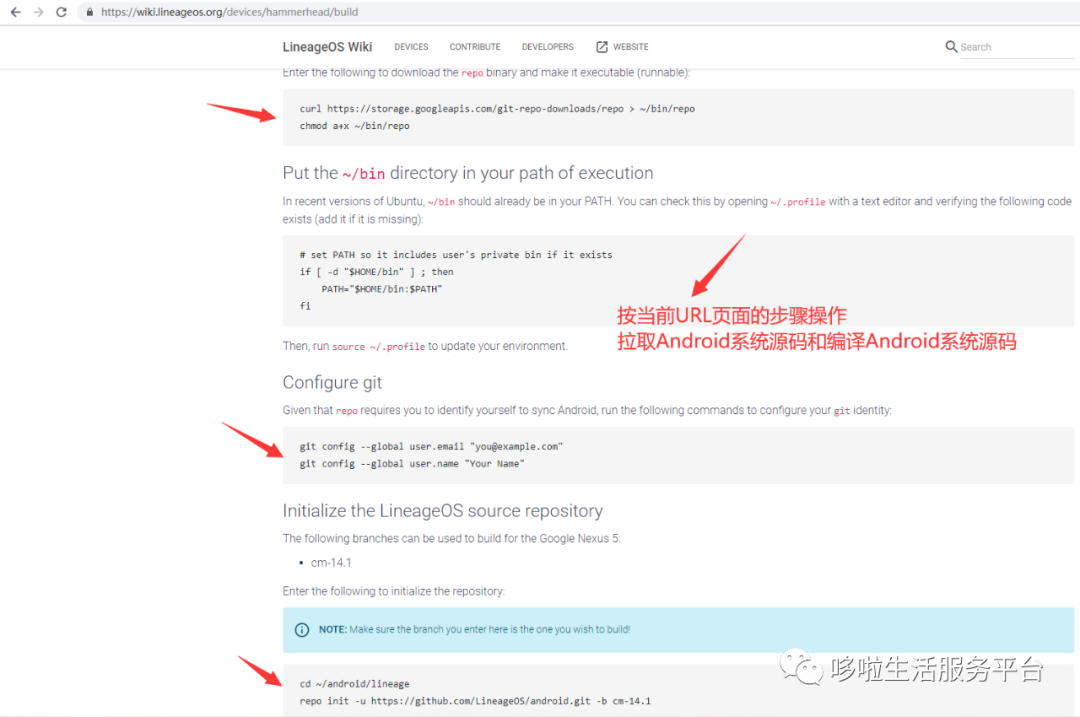
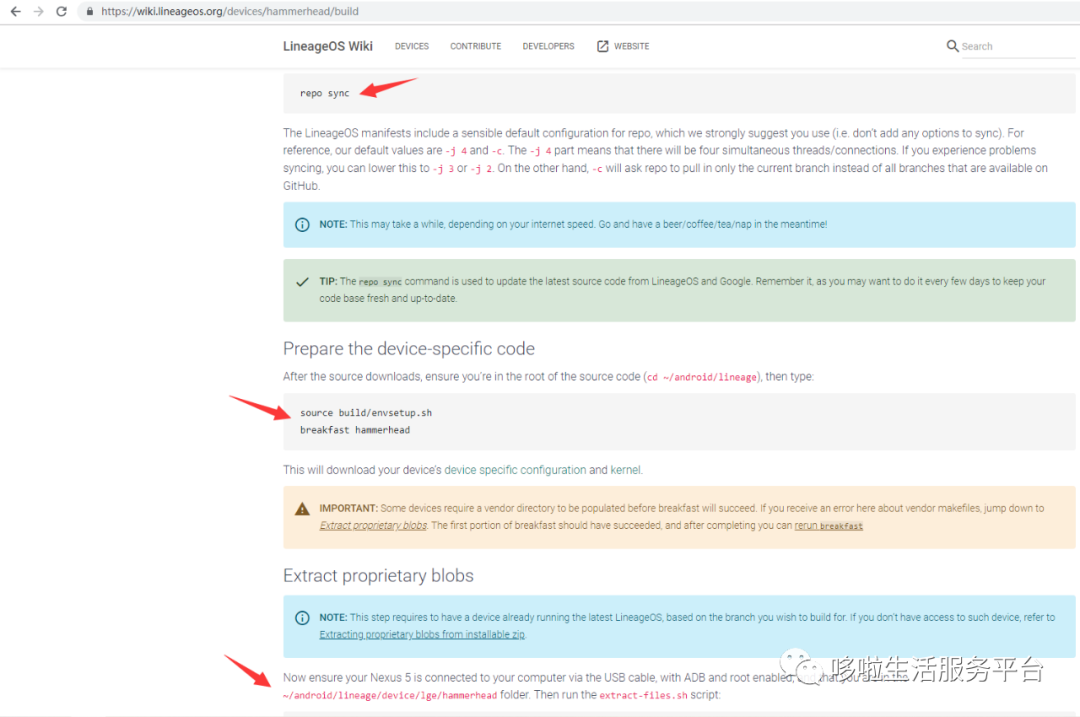
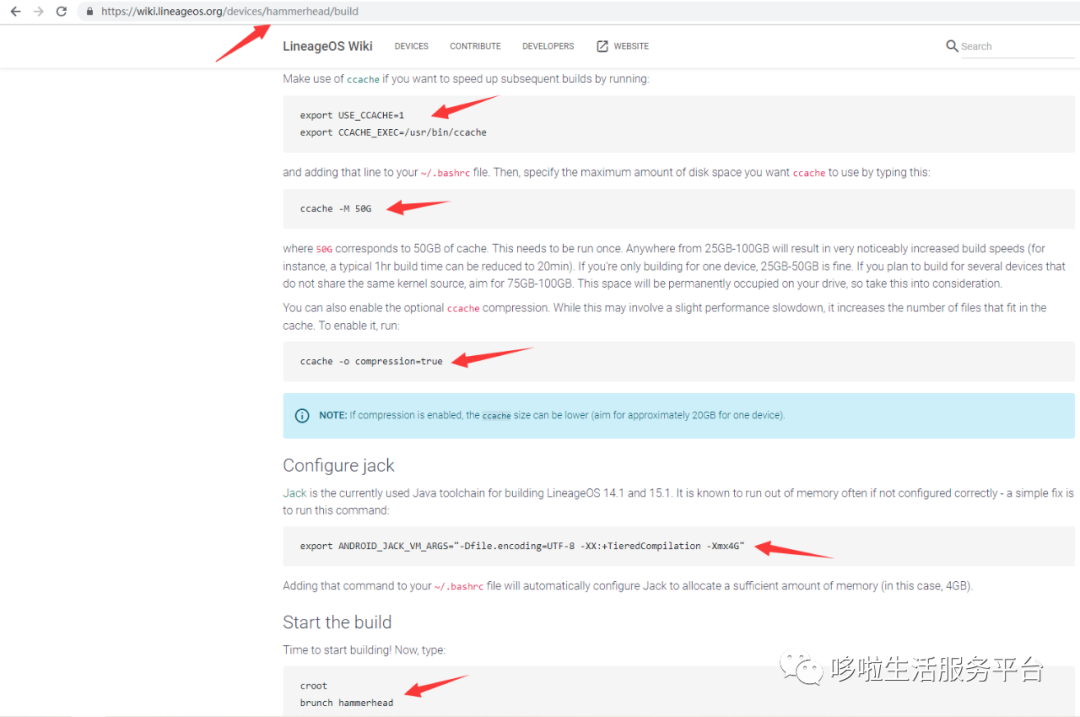
6. MoKee (Magic Fun) ou LineageOS
(1). O método de download do dispositivo, kernel, código-fonte do sistema do fornecedor compatível com cada modelo por meio do git (semelhante a cada modelo) é o seguinte:
https://github.com/LineageOS/android_device_xiaomi_cancro
https://github.com/LineageOS/android_kernel_xiaomi_cancro
https://github.com/MoKee/android_vendor_xiaomi_cancro
https://github.com/MoKee/android_device_xiaomi_cancro
https://github.com/MoKee/android_kernel_xiaomi_cancro
https://github.com/LineageOS/android_device_lge_hammerhead
https://github.com/LineageOS/android_kernel_lge_hammerhead
https://github.com/MoKee/android_vendor_lge_hammerhead
https://github.com/MoKee/android_kernel_lge_hammerhead
https://github.com/LineageOS/android_device_huawei_angler
https://github.com/MoKee/android_vendor_huawei_angler
https://github.com/LineageOS/android_kernel_huawei_angler
(2). Configure o ambiente de compilação do código-fonte do sistema Android (usuários comuns)
vim ~ / .bashrc
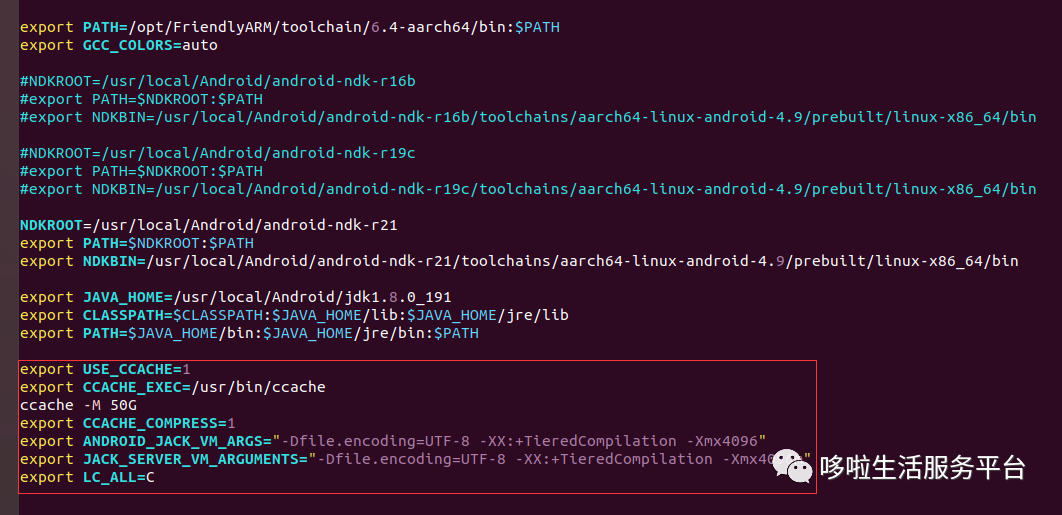
fonte ~ / .bashrc
./prebuilts/sdk/tools/jack-admin kill-server
./prebuilts/sdk/tools/jack-admin start-server
(3). Configure o ambiente de compilação do código-fonte do sistema Android (usuário root)
vim ~ / .bashrc
export USE_CCACHE = 1
export CCACHE_EXEC = / usr / bin / ccache
ccache -M 50G
exportar CCACHE_COMPRESS = 1
export ANDROID_JACK_VM_ARGS = "- Dfile.encoding = UTF-8 -XX: + TieredCompilation -Xmx4096"
export JACK_SERVER_VM_ARGUMENTS = "- Dfile.encoding = UTF-8 -XX: + TieredCompilation -Xmx4096m"
export LC_ALL = C

fonte ~ / .bashrc
./prebuilts/sdk/tools/jack-admin kill-server
./prebuilts/sdk/tools/jack-admin start-server
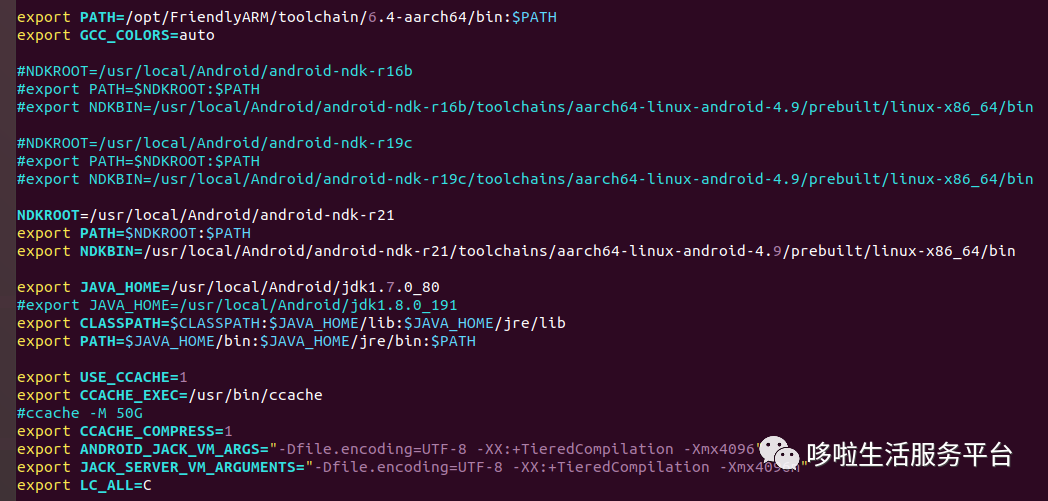
Sete, magia MoKee
Instalar Repo
Crie uma pasta bin no diretório raiz do usuário atual e adicione-a às variáveis de ambiente do sistema
mkdir ~ / bin
PATH = ~ / bin: $ PATH
Baixe o Repo e dê permissão de execução
curl https://download.mokeedev.com/git-repo-downloads/repo> ~ / bin / repo
curl https://raw.githubusercontent.com/MoKee/git-repo/stable/repo> ~ / bin / repo
chmod a + x ~ / bin / repo
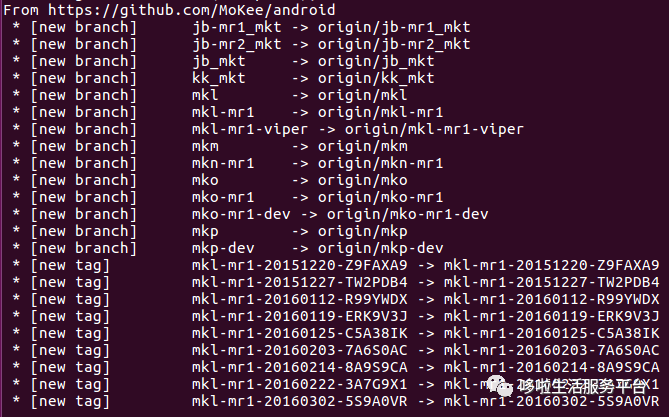
8.1 Código-fonte do Magic Fun, branch modificado para mko-mr1
repo init -u https://github.com/MoKee/android -b mko -mr1
sincronização repo
repo sync -f -j8
repo sync -c -f -j8 --force-sync --no-clone-bundle
Comando para compilar Android 8.1
fazer bacon
fazer bacon -j4
fazer bacon -j8
fazer bacon -j16
. 9 . 0 magia interessante fonte, é modificado para ramo mkp
git config --global http.proxy http://192.168.101.102:1080
git config --global https.proxy https://192.168.101.102:1080
git config --global user.email "[email protected]"
git config --global user.name "gouyp"
repo init -u https://github.com/MoKee/android -b mkp
repo init -u https://github.com/MoKee/android -b mkp-dev
repo init -u https://github.com/MoKee/android.git -b mkp
sincronização repo
. 9 . 0 magia interessante fonte compilado
. build / envsetup.sh && lunch (insira o número do dispositivo) && mka bacon
repo init -u https://github.com/MoKee/android -b mkp --depth 1
sincronização repo
. build / envsetup.sh
almoço
Opções do compilador: 28 ( modelos OnePlus 6 )
bacon mka
mka bacon -j8
Método de piscar de uma tecla para sistema Android

fastboot --disable-verity --disable-verification flash vbmeta stock_vbmeta.img
fastboot flash vbmeta vbmeta.img
fastboot flash boot boot.img
sistema flash de inicialização rápida system.img
fastboot flash userdata userdata.img
fastboot -w reboot
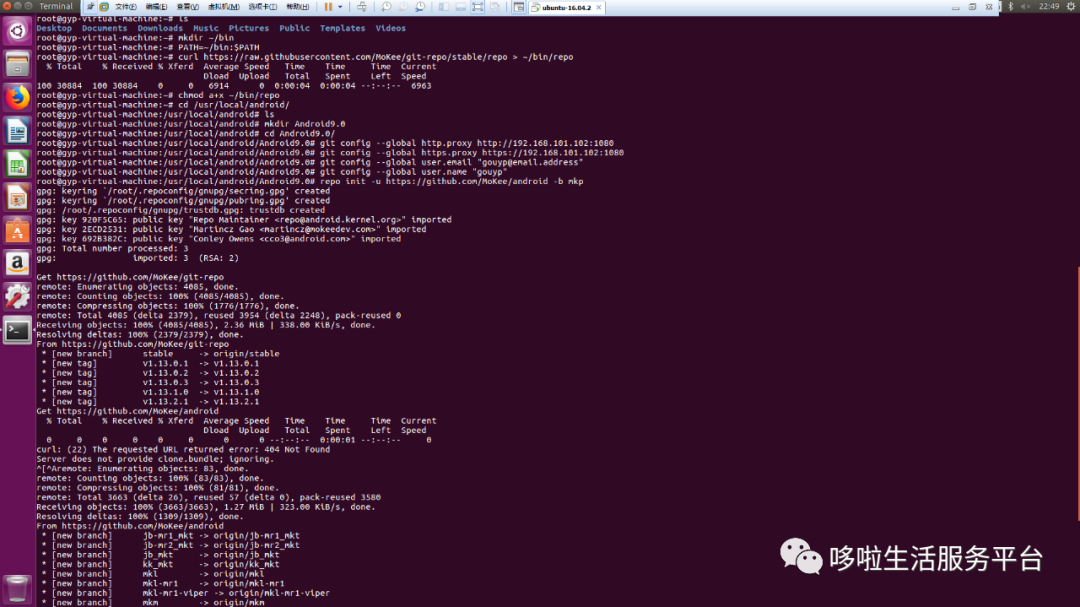
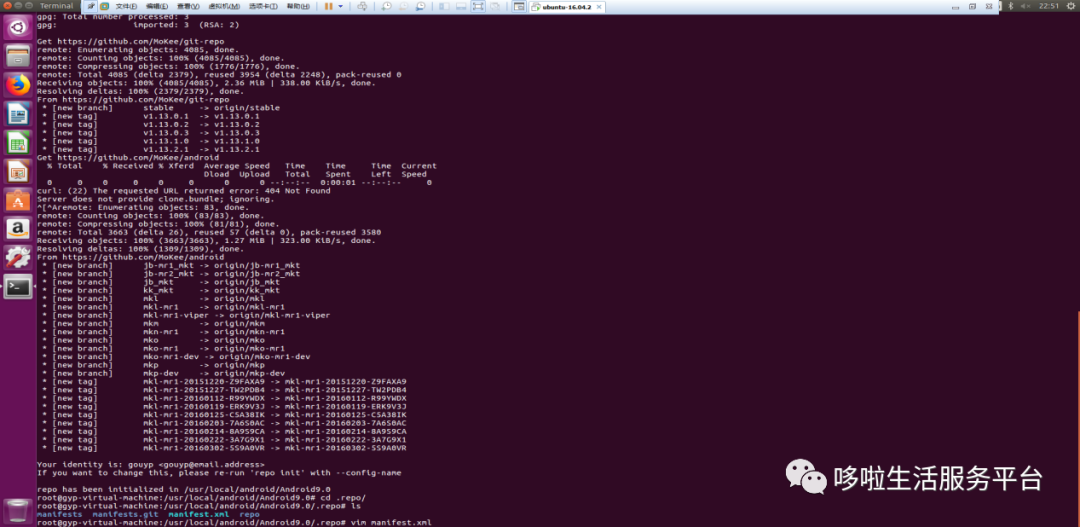
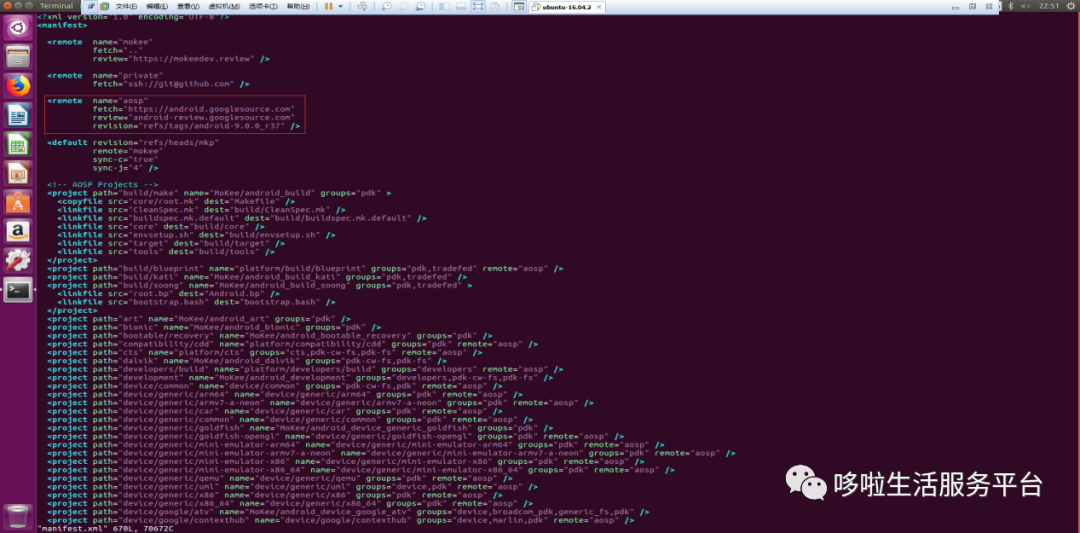
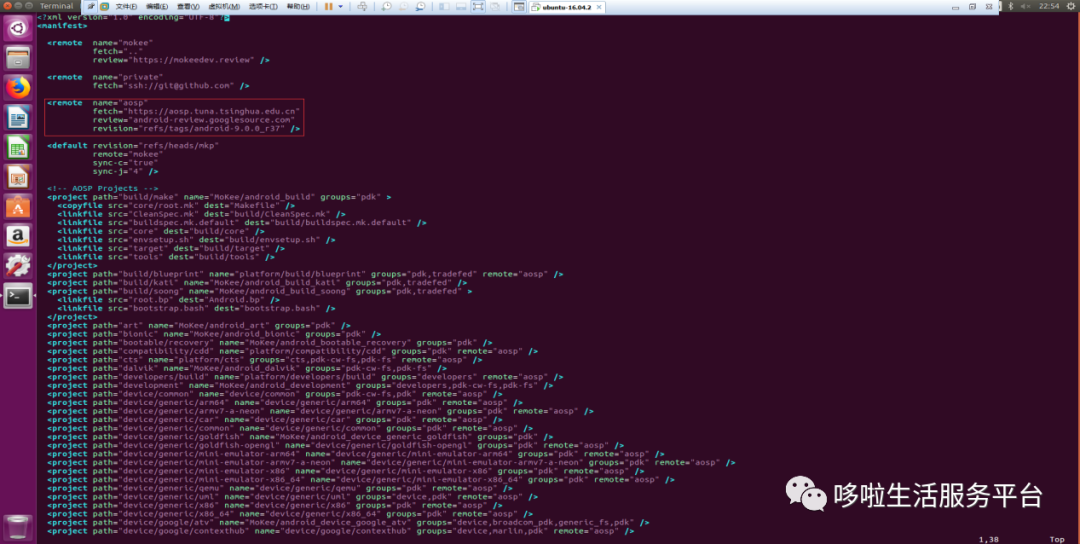
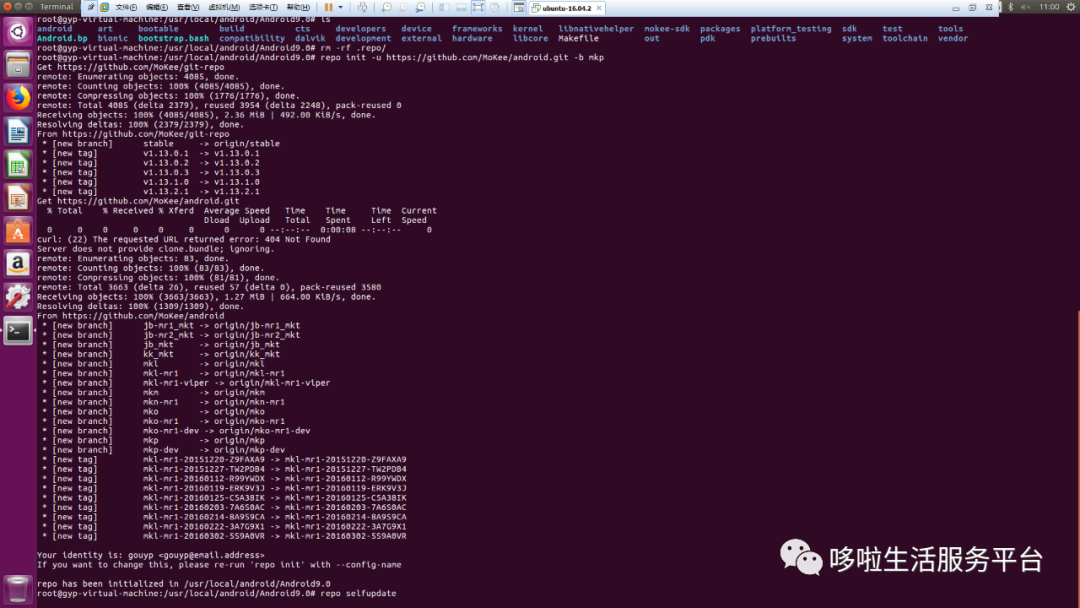
Oito, base de compilação de código-fonte do sistema Android comumente usado
Exclua todas as configurações compiladas e os arquivos de resultado de saída
fazer clobber
Depois de adicionar a API do sistema ou modificar a API de @hide, você precisa executar o seguinte comando e, em seguida, fazer
make update-api
Depois de modificar a API pública, você precisa executar o seguinte comando e, em seguida, fazer
make update-api
Compilação de submódulo
Compile boot.img
fazer bootimage
Compile userdata.img
make userdataimage
Compile system.img
fazer imagem do sistema
Reembalar system.img
fazer snod
Pré-instale o aplicativo no sistema (os aplicativos que precisam ser pré-instalados são fornecidos na forma de código-fonte e precisam ser compilados primeiro)
Execute o seguinte comando no diretório raiz do código-fonte
source build / envsetup.sh
pacotes mmm / apps / TestApp
Após a conclusão da compilação, o arquivo apk correspondente será gerado no caminho out / target / product / xxx / system / app / (xxx é o código do dispositivo). Se já houver um arquivo apk, ele será colocado diretamente em este caminho; se for um aplicativo do sistema, deve ser colocado no caminho out / target / product / xxx / system / priv-app / e, em seguida, você precisa reembalá-lo em um arquivo de imagem, retornar ao diretório raiz de origem e execute o seguinte comando para empacotar novamente system.img
fazer snod
Nove, a solução para o problema da ocupação portuária
netstat -tln | grep jack-port number, ver apenas o uso da porta jack-port
lsof -i: número da porta jack para verificar a qual programa a porta pertence e por qual processo a porta está ocupada
kill -9 jack-port número de processo pid
sudo vim ~ / .jack-settings
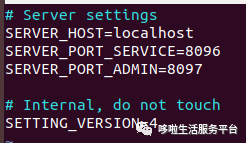
sudo vim ~ / .jack-server / config.propertie
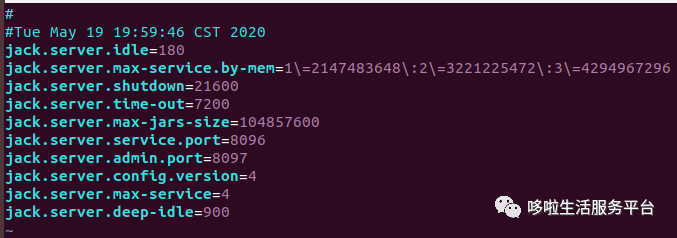
sudo chmod 600 ~ / .jack-settings
sudo chmod 600 ~ / .jack-server / config.properties
sudo vim ~ / .bashrc
fonte sudo ~ / .bashrc


export USE_CCACHE = 1
export CCACHE_EXEC = / usr / bin / ccache
ccache -M 50G
exportar CCACHE_COMPRESS = 1
export ANDROID_JACK_VM_ARGS = "- Dfile.encoding = UTF-8 -XX: + TieredCompilation -Xmx4096"
export JACK_SERVER_VM_ARGUMENTS = "- Dfile.encoding = UTF-8 -XX: + TieredCompilation -Xmx4096m"
export LC_ALL = C
./out/host/linux-x86/bin/jack-admin stop-server
./out/host/linux-x86/bin/jack-admin start-server
./prebuilts/sdk/tools/jack-admin kill-server
./prebuilts/sdk/tools/jack-admin start-server
10. Aumente a partição Swap no Ubuntu 16.04
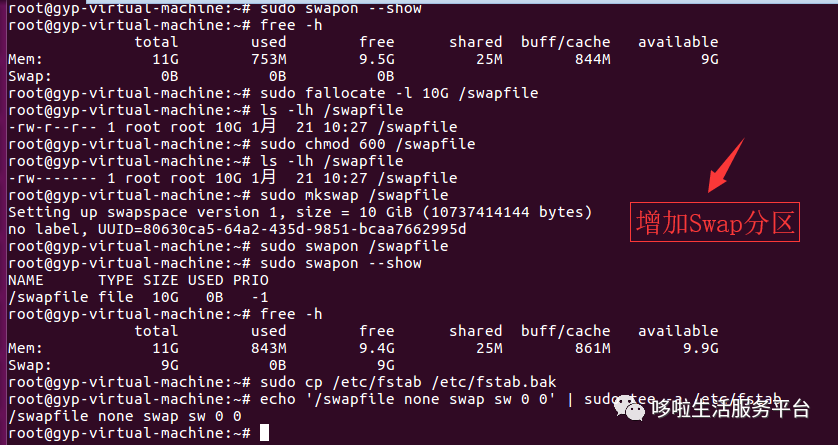
Verifique o tamanho do espaço em disco
df -h
Verifique o tamanho do arquivo no disco
du -sh
Ver o uso de memória
livre -m
gnome-system-monitor
11. Espaço em disco insuficiente, você pode usar os seguintes métodos para expandir o espaço em disco
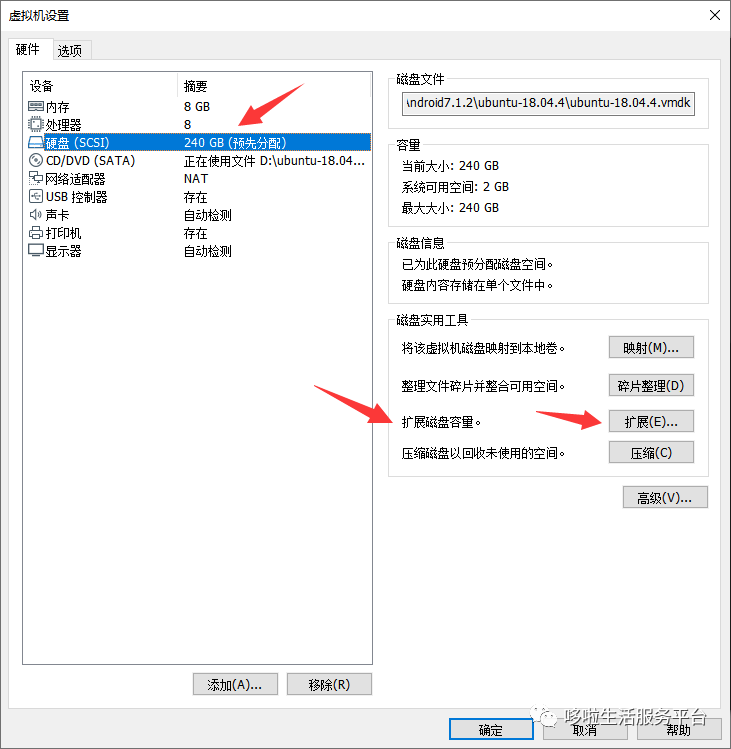
Instale o software de gerenciamento de partição gparted
sudo apt-get install gparted
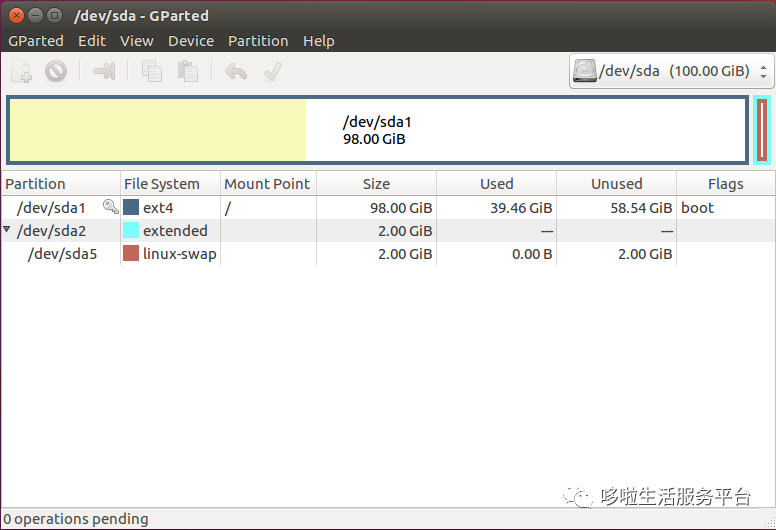
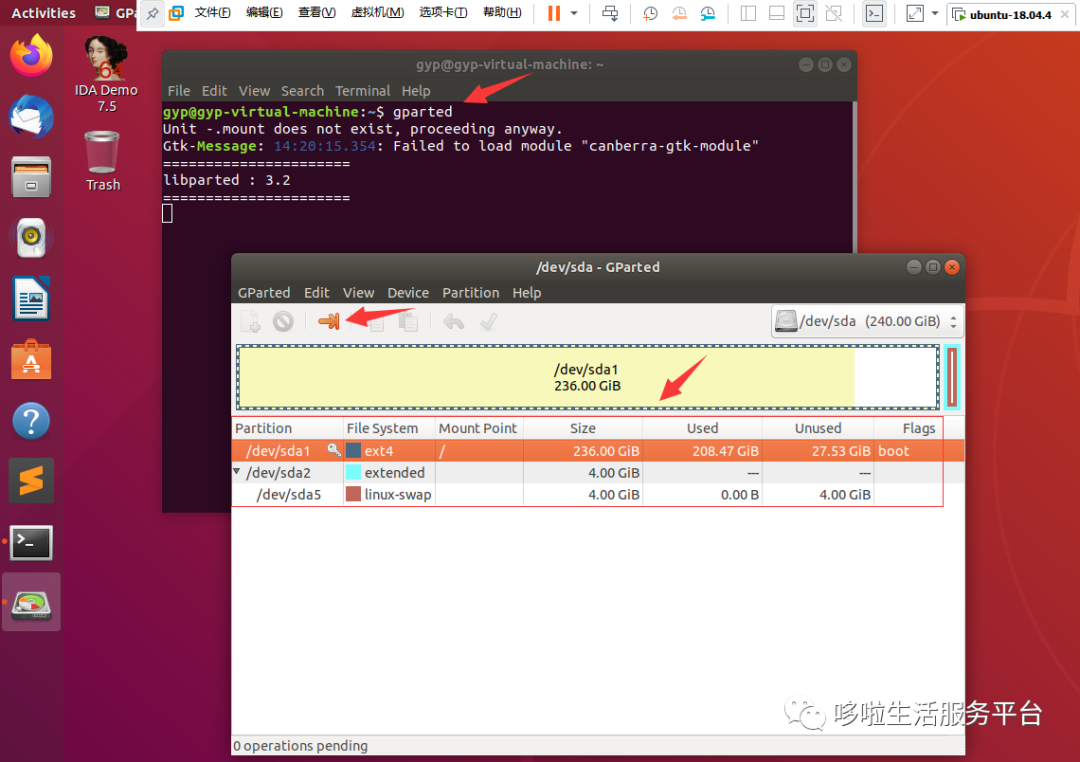
https://blog.csdn.net/u011345885/article/details/73060897
Doze, o Google não pode acessar a situação sob o espelho mágico adicionar interesse Mokee número de seleção de equipamento do sistema de compilação (almoço)
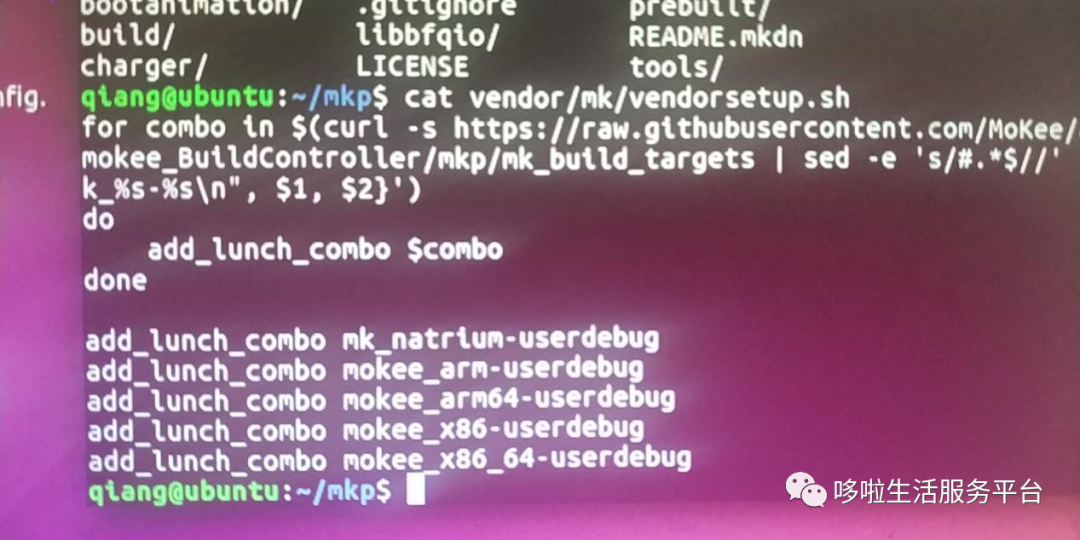
XIII não pode acessar o caso L do Google na imagem do SO ineage para adicionar o número de seleção do equipamento do sistema de compilação (almoço)

A implementação de arquivos vendorsetup.sh nos subdiretórios correspondentes do fornecedor e do dispositivo, são principalmente para adicionar o modelo do dispositivo correspondente e seu suporte de tipo de compilação ao menu Lunch
Adicione add_lunch_combo aosp_angler-userdebug em device / huawei / angler / vendorsetup.sh ao final de vendor / cm / vendorsetup.sh. Ao compilar o código-fonte, você pode inserir o comando lunch para obter o modelo de seleção de dispositivo
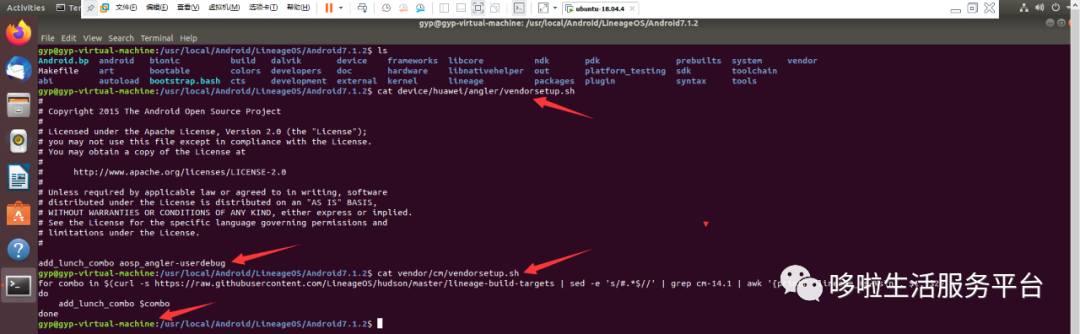
Siga a conta pública do WeChat para obter mais informações sobre os artigos mais recentes, obrigado pelo seu apoio
